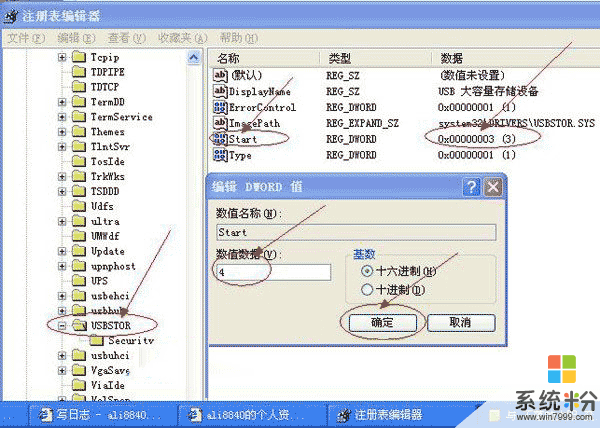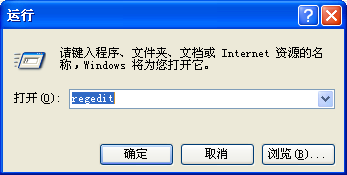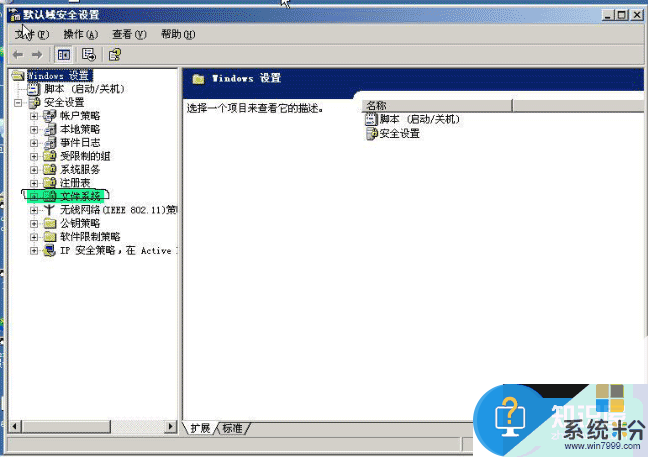讨教下如何禁止使用电脑USB设备?
提问者:肖琳可 | 浏览 次 | 提问时间:2016-12-19 | 回答数量:1
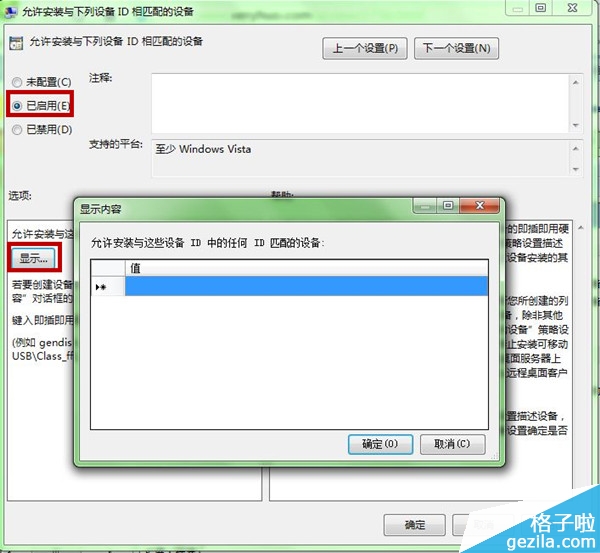
已有1条答案
绝版气质゛小柒
回答数:144292 | 被采纳数:38
2016-12-20 11:37:10
第一步、把我们自己常用的u盘插到电脑usb接口,当然要确保电脑已经可以识别。然后,我们打开“控制面板”,如果你不知道“控制面板”,可以点击“开始”菜单,它的右侧你可以看见“控制面板”。在“控制面板”界面,你双击“设备管理器”,展开“便携设备”,就可以看见我们的U盘显示。
第二步、在u盘右键点击选择“属性”,在“属性”窗口中选中“详细信息”标签,并在设备“属性”下拉框中选择“硬件ID”,就会出现这个u盘的硬件ID,这是我们所需要的,用鼠标右键选中复制,由于我们下一步还有复制一个ID,建议粘贴在记事本里。
第三步、鼠标右键“U盘”选择“设备管理器”,在选择内容中展开“通用串行总线控制器”找到“USB大容量存储设备”,在弹出的“USB大容量存储设备 属性”窗口中,选中“详细信息”标签,同样用鼠标复制出它的硬件ID,粘贴在记事本中。
第四步、我们点击“开始”菜单,搜索框中输入“gpedit.msc”并回车键确认,便会弹出我们需要的“本地组策略编辑器”。
第五步、在“本地组策略编辑器”窗口中,依次展开“计算机配置”-“管理模板”-“系统”-“设备安装”-“设备安装限制”,然后鼠标双击右侧我们在“允许安装与下列设备ID相匹配的设备”选择“已启动”,我们可以看到线面有“显示”,我们点击它,添加我们之前复制的两个硬件ID,这样电脑就可以识别了。以后,如果有新的USB硬件加入采用的方法一样。
第六步、在第五步的同样一个页面,鼠标双击“禁止安装未由其他策略设置描述的设备”,在弹出的窗口中选择“已启用”,再点击 “确定”按钮。这样就可以让电脑禁止安装策略没描述的USB设备,就可以保证了你电脑无法使用未经添加ID的USB的设备。
希望我的回答能帮到你。
第二步、在u盘右键点击选择“属性”,在“属性”窗口中选中“详细信息”标签,并在设备“属性”下拉框中选择“硬件ID”,就会出现这个u盘的硬件ID,这是我们所需要的,用鼠标右键选中复制,由于我们下一步还有复制一个ID,建议粘贴在记事本里。
第三步、鼠标右键“U盘”选择“设备管理器”,在选择内容中展开“通用串行总线控制器”找到“USB大容量存储设备”,在弹出的“USB大容量存储设备 属性”窗口中,选中“详细信息”标签,同样用鼠标复制出它的硬件ID,粘贴在记事本中。
第四步、我们点击“开始”菜单,搜索框中输入“gpedit.msc”并回车键确认,便会弹出我们需要的“本地组策略编辑器”。
第五步、在“本地组策略编辑器”窗口中,依次展开“计算机配置”-“管理模板”-“系统”-“设备安装”-“设备安装限制”,然后鼠标双击右侧我们在“允许安装与下列设备ID相匹配的设备”选择“已启动”,我们可以看到线面有“显示”,我们点击它,添加我们之前复制的两个硬件ID,这样电脑就可以识别了。以后,如果有新的USB硬件加入采用的方法一样。
第六步、在第五步的同样一个页面,鼠标双击“禁止安装未由其他策略设置描述的设备”,在弹出的窗口中选择“已启用”,再点击 “确定”按钮。这样就可以让电脑禁止安装策略没描述的USB设备,就可以保证了你电脑无法使用未经添加ID的USB的设备。
希望我的回答能帮到你。
赞 14429
相关问题
解决方法
-
如何用电脑U口禁用软件教你屏蔽USB端口、禁用USB存储设备的使用
今天给大家带来如何用电脑U口禁用软件教你屏蔽USB端口、禁用USB存储设备的使用,让您轻松解决问题。 这篇文章主要介绍了用电脑U口禁用软件教你屏蔽...
-
如何禁用U盘使用 禁止电脑USB接口被使用的方法 禁用U盘使用 禁止电脑USB接口被使用的步骤
今天给大家带来如何禁用U盘使用,禁止电脑USB接口被使用的方法,禁用U盘使用,禁止电脑USB接口被使用的步骤,让您轻松解决问题。禁止电脑USB接口的使用具有众多好处,可以有效防止电...
-
win7禁用usb存储设备的方法 电脑如何禁用usb存储设备
今天给大家带来win7禁用usb存储设备的方法,电脑如何禁用usb存储设备,让您轻松解决问题。win7禁用usb存储设备 电脑怎么禁用usb存储设备 这篇文章主要为大家介绍了公司...
-
电脑中储存着我们大量的文件,有着大量我们工作和私人的信息。如果怕别人盗用我们可以设置屏蔽U盘禁用USB设备,这样别人就拷贝不了电脑中的文件。湖综合有时候我们想要使用某一台电脑却发现...
最新其他问答
- 1 抖音评语大全简短
- 2 抖音怎么获得元宝
- 3 抖音工会礼物优惠
- 4抖音发表评价好评
- 5抖音破五百播放后
- 6在抖音里开通抖音橱窗
- 7抖音评论怎么点开不了
- 8抖音买抖快手买什么
- 9延安有哪些抖音公会
- 10抖音勋章在哪设置的